Konfiguration
In den Einstellungen kannst du Allgemeine Einstellungen für den Client vergeben, wie zum Beispiel die Verbindungsdaten.

Einstellungen
Client Aktiviert
Mit dieser Option lässt sich der Client deaktivieren damit er keine Daten mehr abfragt oder sendet.
Nicht erreichbar nach
Mit diesem Wert kannst Du einstellen nach welcher Zeit ein Client als "nicht erreichbar" gekennzeichnet wird.

Netzwerkeinstellungen
IP Adresse
Hier kannst Du die IP Adresse des zweiten evonHOMEs eingeben.
Port
Hier kannst Du den Port des zweiten evonHOMEs angeben. Standardmäßig ist dieser 80.
Benutzername
Hier kannst Du den Benutzernamen des Benutzers angeben mit welchem Du dich anmelden möchtest. Dieser Benutzer muss im zweiten evonHOME angelegt sein.
Passwort
Hier kannst Du das Passwort für den Benutzer angeben.
Farbe und Icon
Hier kannst Du eine Farbe und ein Icon für den Client vergeben werden, welche dann entsprechend angezeigt werden.
Damit die Netzwerkeinstellungen übernommen werden musst Du "Netzwerkeinstellungen übernehmen" anklicken.
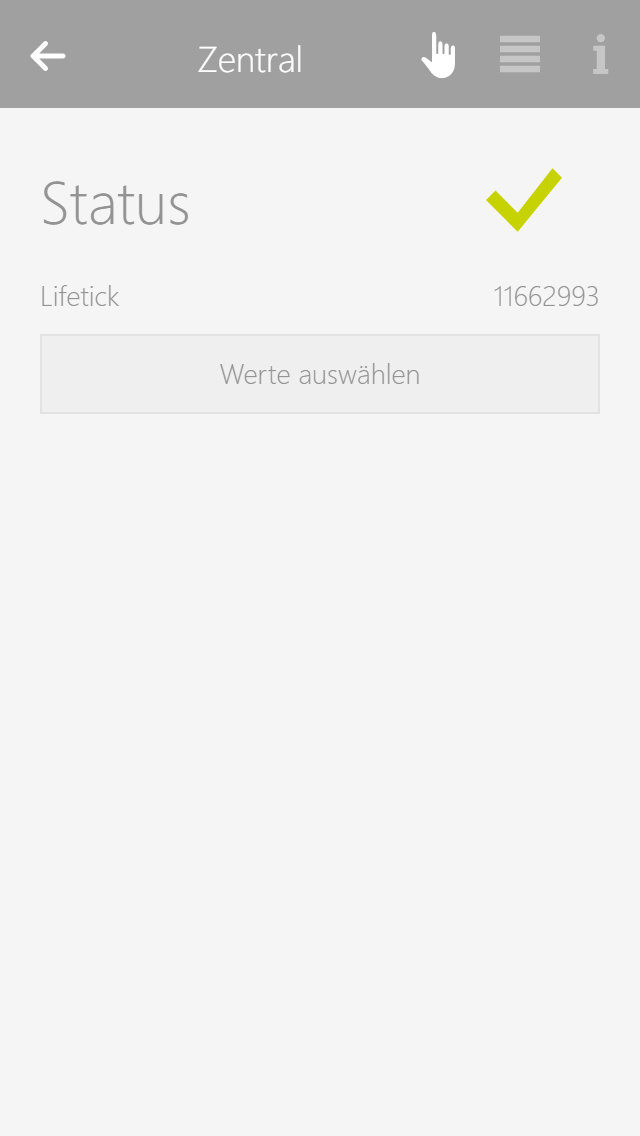
In der Bedienung können über den Button "Werte auswählen" die Werte und Methoden ausgewählt werden, welche zur Verfügung stehen sollen.

Mit "App auswählen" wird ein Wizard geöffnet welcher die Verfügbaren Werte und Methoden anzeigt und ausgewählte hinzufügt. Alternativ können Werte und Methoden auch manuell angelegt werden indem Du auf "Neue Methode hinzufügen" oder "Neuen Wert hinzufügen" klickst.

Wenn Du den Wizard mit "App auswählen" startest bekommst du im ersten Schritt eine Ansicht mit allen verfügbaren Apps.

Im zweiten Schritt bekommst du eine Ansicht aller Elemente der ausgewählten App.

Im dritten Schritt bekommst Du eine Auswahl aller verfügbaren Werten und Methoden. Wählst du eine davon aus wird Dir der entsprechende Wert oder die entsprechende Methode angelegt.

Einstellungen für Werte
Attribut ID
Hier kannst Du nachträglich ändern welcher Wert abgefragt werden soll.
Zyklisch
Hier kannst du einstellen ob der Wert zyklisch abgefragt werden soll und in welchem Zyklus abgefragt werden soll.
Aktualisieren
Bei Betätigung dieses Buttons wird der Wert aktualisiert.
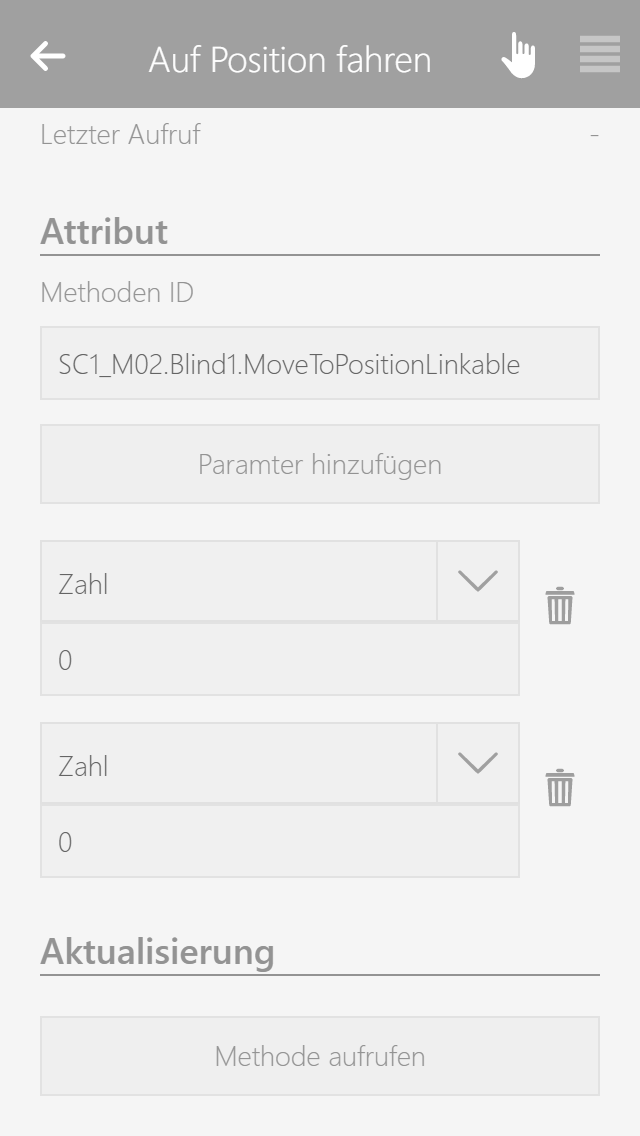
Einstellungen für Methoden
Methoden ID
Hier kannst Du nachträglich die Methode ändern welche aufgerufen werden soll.
Parameter hinzufügen
Hier kannst Du nachträglich Methoden Parameter hinzufügen. und Bestehende Parameter ändern.
Methode aufrufen
Hiermit kannst Du die Methode aufrufen.
